Índice
![]() Comentários e prêmios
Comentários e prêmios
Como Obter e Ver Mensagens do iPhone no Windows
Duas maneiras de obter mensagens do iPhone (iMessage ou mensagens de texto) no Windows 10.
- Você consegue receber mensagens no Windows 10?
- Receba mensagens de texto do iPhone no Windows 10 com EaseUS MobiMover
- Obtenha mensagens do iPhone no Windows copiando e colando
Geralmente existem três tipos de mensagens no seu iPhone: iMessage, mensagens de texto (SMS) e mensagens multimídia (MMS). Aqui neste guia, gostaria de mostrar como receber facilmente mensagens de texto do iPhone no Windows 10 de duas maneiras. Um deles também é aplicável para obter iMessages no Windows 10.
| Método | Efetividade | Dificuldade |
| EaseUS MobiMover | Alta - Ele ajuda você a obter os dados do seu iPhone e exportar mensagens de texto do iPhone para PDF no seu PC ou Mac. |
Fácil ●○○ |
| Moderada - Ele pode transferir uma ou várias mensagens do seu dispositivo iOS para um PC com Windows 10. |
Fácil ●○○ |
Você pode receber mensagens do iPhone no Windows 10?
Para sua informação:
- iMessages são textos, fotos ou vídeos que você pode enviar para iPhone, iPad, iPod Touch e Mac.
- Mensagens de texto e mensagens multimídia são textos e fotos que você pode enviar para qualquer outro celular.
Além disso, as iMessages são enviadas por Wi-Fi ou rede de dados de celular, enquanto SMS ou MMS exigem um plano de mensagens de texto, fornecido pela sua operadora sem fio. Se você deseja receber suas mensagens do iPhone no Windows 10, pode ser fácil ou difícil, dependendo do tipo de mensagem que você deseja transferir.
Por exemplo, se você deseja sincronizar o iMessages com o PC, será complexo, pois o iMessages só é compatível com dispositivos Apple, como iPhone, iPad, iPod Touch e Mac. Se você deseja salvar mensagens de texto do iPhone no Windows 10, pode ser fácil fazer as coisas com a ajuda de uma ferramenta de transferência de dados do iPhone, o que também é útil para transferir arquivos do iPhone para o PC.
Como obter mensagens de texto (SMS) do iPhone no Windows 10 com EaseUS MobiMover
Aplica-se a: mensagens de texto
Deseja transferir as mensagens do seu iPhone para o PC e depois ver ou imprimir as mensagens do seu computador? Se fizer isso, você pode usar o software de transferência de iPhone - EaseUS MobiMover.
O EaseUS MobiMover irá ajudá-lo a obter os dados do seu iPhone, incluindo fotos, vídeos, músicas, toques, contatos e mensagens de texto, do seu iPhone para um computador, seja um PC ou Mac. Assim, você pode usá-lo para exportar mensagens de texto do iPhone para PDF no seu PC ou Mac.
Além da transferência de dados do iPhone para o PC, também suporta a transferência de dados do PC para o iPhone/iPad/iPod ou entre dois dispositivos iOS. Assim, se você deseja salvar textos do iPhone no Windows PC ou transferir músicas para o iPhone sem o iTunes de um computador, você pode fazer isso facilmente usando o EaseUS MobiMover.
Para obter mensagens de texto do iPhone no Windows 10:
Etapa 1. Conecte seu iPhone ao seu computador (Mac ou Windows) e clique em Confiar no seu iPhone para confiar neste computador. Inicie o EaseUS MobiMover e navegue até "Navegar e Transferir". Escolha "Mensagens".

Etapa 2. Vá para "Configurações" para escolher uma pasta para salvar os itens a serem transferidos.

Etapa 3. Selecione as mensagens, incluindo mensagens de texto (SMS) e iMessages, que você deseja salvar do seu iPhone para o computador e clique no botão "Para PC". Depois disso, o MobiMover começará a baixar mensagens de texto do seu iPhone para o computador automaticamente. Quando terminar, você pode ir para a pasta selecionada para verificar as mensagens. (Os itens serão salvos em um arquivo HTML em seu computador, portanto, você precisa abri-lo com um navegador para visualizar seus detalhes.)

Como obter mensagens do iPhone no Windows copiando e colando
Aplica-se a: iMessage, mensagens de texto e mensagens multimídia
Este método não é adequado para transferência de dados em massa. No entanto, se você deseja transferir uma ou várias conversas do seu dispositivo iOS para um PC com Windows 10/11, será bastante simples e rápido para você obter e ver as mensagens do seu iPhone no PC usando essa maneira.
Para obter textos do iPhone no Windows 10:
Etapa 1. Abra o aplicativo Mensagens no iPhone e clique na conversa que deseja transferir.
Etapa 2. Pressione e segure uma das mensagens na conversa e até que as opções apareçam.
Etapa 3. Escolha "Mais" e selecione todos os textos da conversa.
Etapa 4. Clique no ícone "Encaminhar" para criar uma nova mensagem.
Etapa 5. Digite seu endereço de e-mail e envie a mensagem para você por e-mail.
Etapa 6. Verifique as mensagens em seu PC com Windows 10/11 e salve o conteúdo em seu PC.
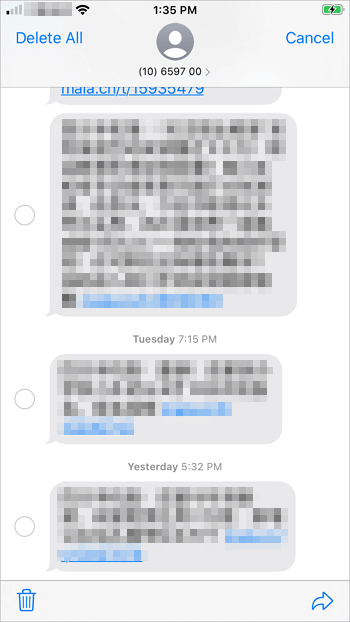
O resultado final
Estas são as duas maneiras práticas de receber mensagens do iPhone no Windows 10. EaseUS MobiMover é recomendado se você precisa transferir arquivos de ou para seu iPhone, iPad ou iPod touch com frequência. Além da transferência de dados, é também uma ferramenta de backup, gerenciador de WhatsApp e conversor de arquivos.
Se as mensagens do seu iPhone forem importantes demais para serem perdidas, é aconselhável fazer backup do iPhone em uma unidade externa ou computador para mantê-las seguras.
Perguntas frequentes sobre como ver mensagens do iPhone no Windows 10
Existem problemas comuns que você pode enfrentar ao enviar mensagens do iPhone para o Windows.
1. Posso receber mensagens de texto do meu iPhone no PC?
Ao contrário de você poder transferir facilmente fotos do iPhone para o computador, é relativamente difícil transferir mensagens de texto do iPhone para o PC e você precisa de uma ferramenta de transferência de dados como o EaseUS MobiMover para ajudar. Depois de conectar seu iPhone ao PC, ele carregará as mensagens de texto do seu iPhone. Depois disso, você pode exportar as mensagens de texto do seu iPhone para o PC.
2. Como faço para baixar mensagens de texto do meu iPhone para o Windows 10?
Você pode baixar mensagens de texto do seu iPhone para o Windows 10 enviando um e-mail para o seu computador. Selecione a conversa que deseja transferir, escolha Mais > Encaminhar e digite seu endereço de e-mail para enviar mensagens de texto do iPhone para o PC.
3. Posso exportar uma conversa inteira do iMessage?
Uma discussão completa do iMessage pode ser exportada para um arquivo PDF. Você pode simplesmente iniciar a discussão e escolher Arquivo e Imprimir. Para exportar uma discussão completa do iMessage, escolha Exportar para PDF.
Esta página foi útil?
EaseUS MobiMover
Comentários
![]()
4,5 de 5 estrelas, com base em 10 votos
-
O EaseUS MobiMover permite que você transfira facilmente todos os dados do seu iPhone para o seu PC. O aplicativo está disponível para Windows e Mac, portanto, independentemente da plataforma que você usa, você está coberto.
![]()
-
O EaseUs MobiMover resolve esse problema, pois permite que você transfira dados de um iPhone para um Mac, um Mac para um iPhone ou de um iPhone para outro iPhone rapidamente.
![]()
-
O EaseUS MobiMover é um programa que permite compartilhar arquivos entre seu dispositivo iOS e seu PC de uma maneira fácil. Isso é muito útil, uma vez que ambos os sistemas operacionais não são compatíveis.
Leia mais![]()
-
O EaseUS MobiMover para Mac e Windows é uma ferramenta poderosa para transferir dados do seu dispositivo móvel Apple para o seu computador, gerenciando a variedade de arquivos que você cria e movendo aqueles vídeos enormes rapidamente.
![]()
Artigos relacionados
-
Como Baixar Vídeos do YouTube no iPad [5 Maneiras]
![]() Rita 2024-07-31
Rita 2024-07-31 -
Melhor aplicativo para transferir fotos do iPhone para o PC [Guia completo]
![]() Leonardo 2025-08-20
Leonardo 2025-08-20 -
Como visualizar fotos do iPhone no PC de 4 maneiras
![]() Leonardo 2024-11-12
Leonardo 2024-11-12 -
Como Transferir Arquivos do PC para iPad Pro/Air/Mini com 5 Maneiras
![]() Jacinta 2025-08-20
Jacinta 2025-08-20
